
Comment partager facilement des GIF entre iPhones ?

La dernière fois, nous avons parlé de la façon de transférer des données entre l’iPhone et l’appareil Android, cela semble un peu difficile car il y a 2 systèmes d’exploitation différents impliqués, ces procédures doivent résoudre les problèmes de compatibilité que l’utilisateur rencontrera. Par conséquent, le partage d’images GIF entre deux iPhones semble assez simple car ils exécutent le même système d’exploitation : iOS. Par exemple, si vous transférez des fichiers d’un iPhone à un autre, le transfert peut être effectué avec les bons outils et en quelques étapes seulement. En effet, les téléphones sont compatibles et le processus de transfert de fichiers peut être effectué sans complications inutiles.
À ne pas manquer :
Comment synchroniser les contacts entre LG et Samsung Galaxy
Comment transférer des applications entre deux Samsung Galaxy
À un moment donné, les utilisateurs d'iPhone ne peuvent pas lire directement les images GIF sur iPhone. Mais avec l’introduction d’iOS 11, le problème a été résolu. Les utilisateurs d’iPhone peuvent lire des GIF directement sur iPhone X/8/8 Plus/7/7S/6/5 sans aucune limitation. Les gens peuvent même partager des GIF entre iPhones facilement et rapidement. Ici, dans cet article, nous allons vous présenter deux façons de vous aider à transférer des GIF d’un iPhone à un autre.
Méthode 1. Partager des GIF entre iPhones avec Transfert d’iPhone à iPhone
Méthode 2. Transférer des GIF d’un iPhone à un autre via AirDrop
En parlant de transfert de données entre deux téléphones, vous ne pouvez pas manquer l’outil de transfert de téléphone à téléphone - Coolmuster Mobile Transfer. Il peut être utilisé comme un expert mobile qui peut facilement transférer des données entre deux iPhone X / 8 Plus / 8 / 7 Plus / 7 / 6S Plus / 6S et 6S, etc. Il prend en charge le transfert de presque tous les types de données, y compris les images, les contacts, la musique, les vidéos, les messages, les calendriers, les notes, etc. En tant que programme convivial, vous pouvez facilement le manipuler même si vous êtes novice en informatique.
Vous pouvez bénéficier davantage de ce transfert de téléphone à téléphone :
> Non seulement le transfert d’iPhone à iPhone, ce programme prend également en charge le transfert d’Android à iPhone, d’Android à Symbian, d’iPhone à Android, d’iPhone à Symbian.
> Il prend en charge tous les modèles de téléphones populaires disponibles, y compris iPhone, Samsung, HTC, LG, Sony, Nokia, Huawei, etc.
> Logiciel en lecture seule. Cela ne nuira en rien à votre téléphone et à vos données téléphoniques.
> Il est livré avec les versions Windows et Mac, qui fonctionnent bien sur PC et Mac machines.
Le guide suivant vous montre comment partager des images GIF entre deux iPhones à l’aide de cet outil de transfert d’iPhone à iPhone. Il suffit de le télécharger via les boutons suivants et de commencer le voyage.
Guide : Partager des GIF entre iPhones à l’aide du transfert d’iPhone à iPhone :
Étape 1. Lancer le transfert d’iPhone à iPhone
Lancez le programme après l’avoir téléchargé et installé. Ensuite, connectez les deux appareils iPhone au même ordinateur avec 2 câbles USB. Allez dans l’interface principale du programme pour sélectionner le mode « Transfert de téléphone à téléphone ».

Étape 2. Confirmez les positions des deux iPhones
Les deux iPhones connectés seront détectés par le programme. Veuillez vous assurer que votre iPhone, qui doit envoyer des GIF, est affiché du côté de la source et que l’autre iPhone doit être du côté de la destination. Sinon, vous pouvez cliquer sur le bouton « Retourner » pour changer leur place.

Étape 3. Commencez à transférer des GIF d’un iPhone à l’autre
Avant de commencer le transfert de GIF, veuillez cliquer sur l’onglet « Photos » et cliquer sur le bouton « Démarrer le transfert ». Ensuite, toutes les photos actuellement stockées sur l’iPhone source seront immédiatement transférées vers l’iPhone de destination.
Si vous êtes un utilisateur iOS, vous devez avoir entendu parler de l’AirDrop, qui vous permet de transférer directement du contenu entre iPhone et iPhone. Cependant, il ne prend en charge que certains types de données. Pour partager des GIF d’un iPhone à l’autre à l’aide d’AirDrop, vous pouvez suivre les étapes ci-dessous :
Vous trouverez ci-dessous comment transférer des images GIF d’un iPhone à l’autre avec AirDrop :
Étape 1. Allumez votre iPhone de destination, balayez vers le haut pour lancer le « Centre de contrôle ».
Étape 2. Découvrez la fonctionnalité AirDrop, activez-la et rendez-la détectable via « Contacts uniquement » ou « Tout le monde ».
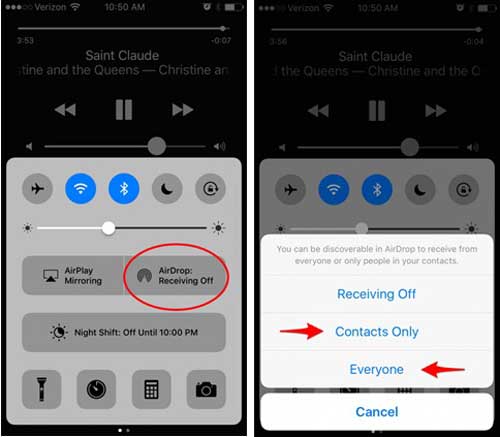
Étape 3. Vous pouvez maintenant allumer votre iPhone source, ouvrir l'application Photos et sélectionner les images GIF que vous souhaitez partager.
Étape 4. Appuyez sur l’icône Partager dans le coin inférieur gauche, choisissez l’icône de votre iPhone de destination et attendez la confirmation de l’acceptation.
Étape 5. Appuyez simplement sur « Accepter » sur l’iPhone de destination pour lancer le transfert de GIF.

Il s'agit de savoir comment partager des GIF entre deux iPhones. Si vous avez d'autres bonnes idées, n'oubliez pas de laisser vos commentaires ci-dessous. Soit dit en passant, si vous avez perdu des images GIF importantes pendant le processus de transfert, vous pouvez cliquer pour savoir comment récupérer facilement les GIF perdus de l’iPhone.
Articles connexes :
Comment partager des ebooks d’Android vers iPhone





